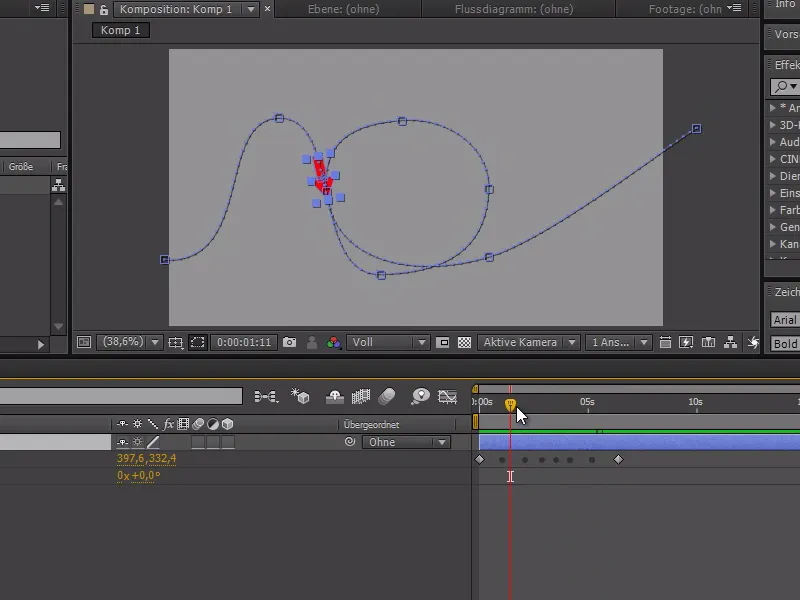В този кратък съвет ще ви покажа как да насочите обекта си по неговия път на движение. За целта в примера си създавам стрелка.
Тя трябва да се движи отдолу нагоре по екрана с помощта на няколко ключови кадъра, след което да извъртя looping и да изчезне извън екрана.
Когато стартираме анимацията сега, стрелката се движи по пътя без завъртане.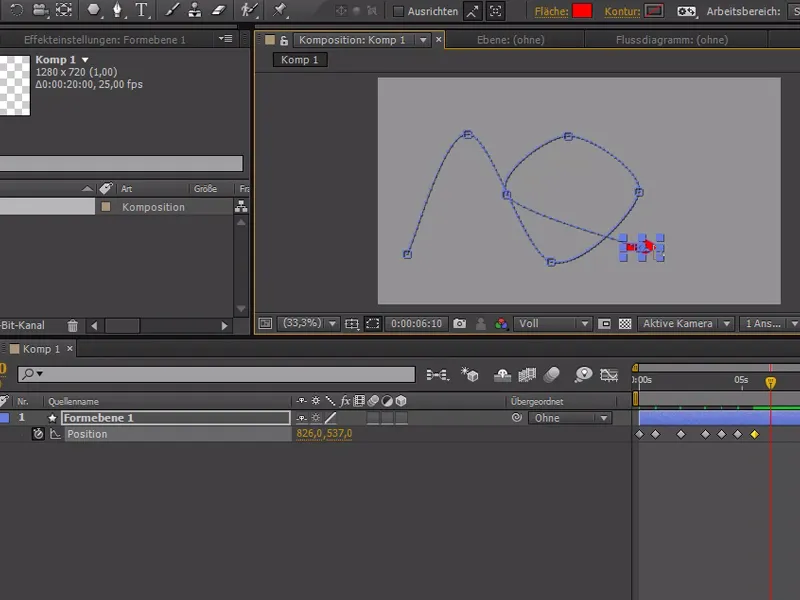
Така че създадохме път, който сега можем да украсим малко. Можем да изберем всички ключови кадри освен първия и последния ключов кадър и след това да кликнем с десен бутон върху непостоянно във времето.
Това ни дава закръглени ключови кадри, които се разтягат и се приспособяват и осигуряват равномерна скорост на стрелката и просто изпълзотват точките.
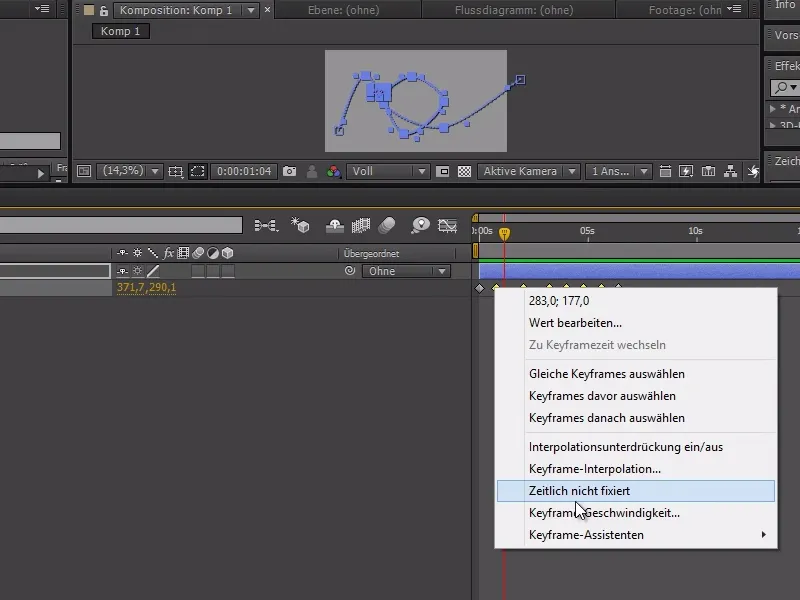
Сега имаме възможността да формираме по-хубав looping на точките на закрепване на пътя..webp?tutkfid=85874)
Сега би било страхотно, ако стрелката се върти съответно на пътя.
За постигане на това можем или да преминаваме през времевата линия ръчно с ключови кадри и да настройваме завъртането, или да направим десен клик върху елемента на формата, да изберем Трансформация>Автоматично позициониране… и след това да поставим отметка на Позициониране във вида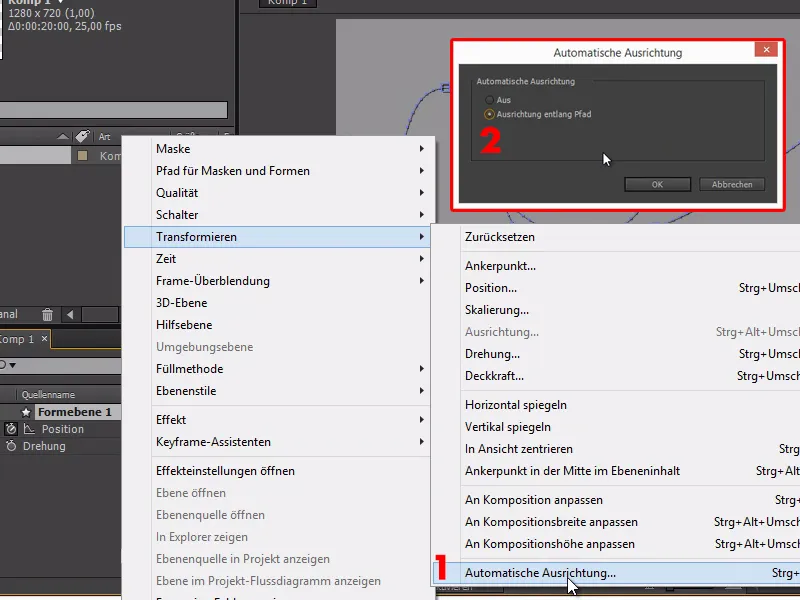
Сега стрелката се движи в анимацията без голямо усилие директно върху пътя.
Полезно действие, което не всеки потребител на After Effects познава, но всеки би трябвало да го знае.